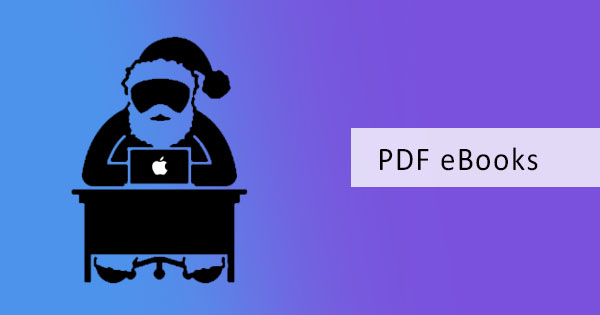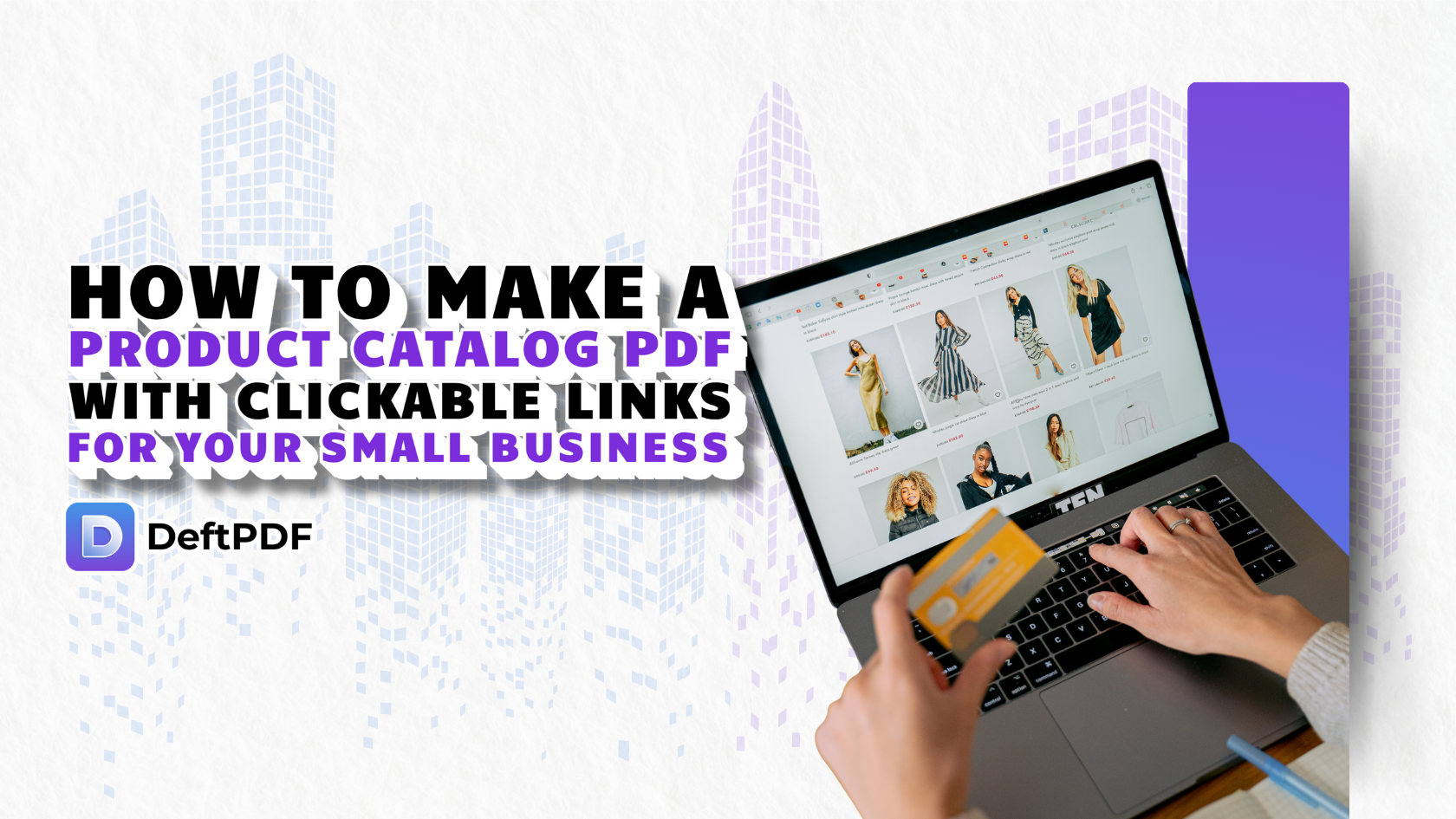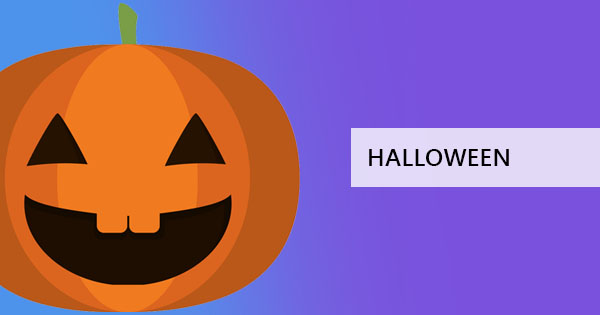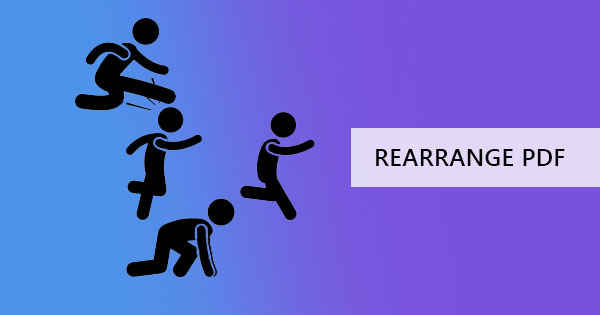
이미 표준이 된 프로그램에 익숙해지면 우리가 자유롭게 작업하는 것처럼 느끼게되며 Microsoft Office 프로그램이 우리에게이 작업을 수행한다는 것은 말할 필요도 없습니다. 그러나 문서를 쉽게 만들고 편집 할 수 있었지만 PDF 파일을 목록에 추가하는 것은 워드 문서를 처리하는 것과 같지 않습니다. PDF 파일은 편집을위한 다른 도구가 필요할 수 있으며 이미 표준으로 설정하지만 한 번 & 했음; 이러한 모든 편집 도구로 설정 다시,당신은 PDF가 모든 후 매우 간단하다는 것을 발견 할 것이다 & ndash를; 그것에 익숙해 단지 문제.
& NBSP;
어떤 도구를 사용해야합니까?
시장에서 사용할 수있는 옵션이 있으며 온라인에서 매우 액세스 할 수 있습니다. 한 가지 옵션은어도비 어크로뱃,당신이 읽고 PDF 파일을 편집 다운로드 할 수 있습니다 무료 도구. 이 다운로드는 무료이지만,돈 & 했음; 그것은 단지 7 일 무료 평가판을 제공으로 t의 기능에 속지 수. 평가판이 완료되면 매월 서비스에 가입해야 하는 창이 나타납니다.

How do I use 어도비 어크로뱃 to reorder PDF pages?
It’s not as hard as it looks. 어도비 어크로뱃 is user-friendly and easy to navigate. You just need to pay their subscription fees to be able to use its complete software services! But if you already have purchased the complete tool,here’s how to use it for rearranging PDF pages:
& NBSP;
1 단계: Open the PDF file using 어도비 어크로뱃
2 단계: 를 클릭합니다.& ldquo; 도구 & rdquo; 을 (를) 선택하고& ldquo; 페이지 구성 & rdquo; 을 선택한 다음& ldquo; 페이지 재정렬 & rdquo;

3 단계: 문서의 축소판 미리 보기에서 페이지를 끌어 놓아 PDF 페이지를 정렬하고 원하는 순서로 PDF를 다시 정렬합니다.
4 단계: 파일을 저장하거나& ldquo; #38 로 저장; rdquo; 를 클릭하여 새 배열로 다른 문서를 만듭니다.
& NBSP;
다른 옵션이 있습니까?
Yes,there’s more than one alternative to 어도비 어크로뱃 and these tools are also available over the net. It can be online or a tool that needs to be downloaded. Some will give you free trials per hour or perhaps per quantity of documents edited,and some will give you free trials depending on functionality. All these tools will just be the same as Adobe’ tools and it will just be a matter of picking your favorite.
& NBSP;
완전히 무료 인 대체 도구가 있습니까?
당신은 같은 기능을 가진 신뢰할 수있는 도구를 원하고 #38 않는 경우; 했음; t는 현금으로 필요,당신은 항상 이동 도구로 DeftPDF를 참조하십시오를 선택할 수 있습니다. 그것 & 했음,절대적으로 무료이고 #38 않습니다; 했음; t 일 또는 사용자의 수 후 구독에 속임수. 편집,변환,번역,자르기,재정렬,크기 조정,압축,암호화 및 기타 PDF 필수품을 포함한 모든 도구는 & 했음; t 사용 지불 할 필요가.
& NBSP;
DeftPDF를 참조하십시오를 사용하여 PDF 페이지를 다시 정렬하려면 어떻게합니까?
그것 & 했음; 사용하기 실제로 매우 간단이야. 필요한 것은 안정적인 인터넷 연결과 브라우저에서 온라인으로 액세스하고 편집할 수 있습니다. 여기 & 했음; 그것을 사용하는 것이 얼마나 쉬운 방법을 보여주기 위해 간단한 가이드입니다:
& NBSP;
1 단계: 바로가기DeftPDF를 참조하십시오.com 를 클릭하고 길을 탐색하여& ldquo; 결합 및 순서 & rdquo; 도구는 상단 메뉴에서 찾을 수 있습니다.& ldquo; 모든 도구. & rdquo;
2 단계:& NBSP; Upload your PDF file.

3 단계: 업로드한 문서의 미리 보기에서 페이지를 끌어 놓아 원하는 배열에 따라 PDF를 정렬합니다.
4 단계: 를 클릭합니다& ldquo; 저장 & rdquo; 을 클릭하여 정렬을 처리하고& ldquo; 다운로드 & rdquo; 을 클릭하여 컴퓨터에 새 파일을 저장합니다. 또한 Dropbox 또는 Google 드라이브에 저장하거나 필요한 경우 파일을 인쇄할 수 있습니다.

& NBSP;
DeftPDF를 참조하십시오에서 사용할 수있는 다른 도구는 무엇입니까?
먼저 첫 번째 것은& ldquo;결합 및 재정렬& rdquo; tool can do more than just rearrange the pages of your PDF,it can also combine more than one PDF file.& NBSP; It’s a good way to create your new document without any hassle. Other tools available in DeftPDF를 참조하십시오 또한 사용할 수있는 훌륭한 도구입니다! 텍스트 편집,텍스트 변경,이미지,도형 또는 양식을 추가해야하는 경우DeftPDF를 참조하십시오 online PDF editor 사용하기가 매우 쉽습니다.
PDF conversion is also a tool available in DeftPDF를 참조하십시오 and it can change documents from PDF - 단어,엑셀로 PDF,JPG로 PDF,PDF를 텍스트로,PDF로 PPT,and vise versa. These tools are very useful especially if you want to bring back its former format to use it in that presentation or for various reasons that may be affecting any situation.
In addition,there are also other tools that can also help you with document management,such as& NBSP; merging PDF,cropping PDF,Fill and sign PDF,Delete PDF pages,Grayscale PDF,compress PDF,extract PDF pages,Protect PDF,Unlock PDF,Resize PDF,Watermark PDF,Translate PDF and you can even split PDF depending on various requirements – by bookmarks,in half,by size,by text,or by pages.
There are so many tools available in DeftPDF를 참조하십시오 and its all for free! All you need to do is try it!& NBSP;
& NBSP;
& NBSP;